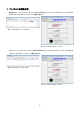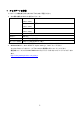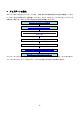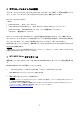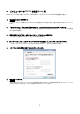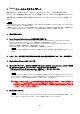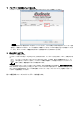User Manual
8
■ Dante ファームウェアのアップデート
機器に内蔵している Dante モジュールのファームウェアをアップデートする手順を説明します。
コンピューターと機器本体は Ethernet ケーブルで接続しておいてください。Dante 機器がリダンダンシー
接続の場合は、[PRIMARY]端子が接続されているネットワークスイッチにコンピューターを接続してく
ださい。
・Dante Firmware Update Manager の詳細については、圧縮ファイル内の Dante フォルダーにある「User Guide Dante
Firmware Update Manager」をご参照ください。
・省電力モードなどでコンピューターが待機状態になると、機器へのデータ転送が止まる場合があります。待機状態になら
ないように設定しておいてください。スクリーンセーバーなどもお使いにならないことをおすすめします。
1. 機器の電源を入れる。
2. Dante Firmware Update Manager を管理者権限で起動する。
Windows 7 では[スタート]→[すべてのプログラム]→[Audinate]→[Dante Firmware Update Manager]→[Dante
Firmware Update Manager]を右クリックして[管理者として実行]を選択してください。
Windows8/8.1 では「スタート」画面→([すべてのアプリ]→) [Dante Firmware Update Manager]を右クリックして、
画面下に出る選択肢から[管理者として実行]を選択してください。
タイトルバーでバージョンが 1.4.5 以降であることを確認してください。
・「ユーザーアカウント制御」ダイアログボックスが表示されることがあります。[続行]または[はい]をクリックして
ください。
3. インターフェースを選択する画面が表示された場合、Dante 機器に接続するインターフェースを選択する。
4. [Update Dante Firmware]をクリックする。
5. [Browse]をクリックして、MRX7-D の場合は「FWUpdate_MRX7-D_vyyy_swzzz.dnt」、 MTX5-D の場合
は「FWUpdate_MTX5-D_vyyy_swzzz.dnt」、 XMV の Dante モデルの場合は
「FWUpdate_XMVxxxx-D_vyyy_swzzz.dnt」を選択して、[ 開く]をクリックする。
yyy と zzz はファームウェアのバージョン番号を表わします。
・Dante ファームウェアはパスにマルチバイト(日本語含む)が含まれていると、正しく動作しません。もしコンピュー
ターにマルチバイト文字を含むディレクトリ名が存在する場合は、ASCII 文字のみを含むディレクトリにファーム
ウェアアップデートファイルを保存するようにしてください。(例:C:¥ temp など)
注意:適合していないアップデートファイルを適用した場合、機器が動作しなくなります。ファイル名を確認して
アップデートファイルが機器に適合していることをご確認ください。通常は[Override Device Matching]にチェッ
クを入れないでください。チェックを入れていない状態ではファイルに対応した機器のみ選択でき、間違った
ファイルでアップデートすることを防ぎます。
6. [Next]をクリックする。
・Windows ファイアウォールにより Dante Firmware Update Manager がブロックされる場合があります。 [プラ
イベートネットワーク]にチェックを入れて、[アクセスを許可する]をクリックしてください。